Nessus adalah ayah Openvas, ia tidak percuma lagi (itulah sebabnya OpenVas dibuat) dan saya akan menulis tutorial ini menggunakan versi Percubaan Percuma Nessus Professional untuk Ubuntu dan menunjukkan kepada anda cara memasang Nessus dan memulakan penggunaannya.
Memperolehi Nessus:
Klik di sini untuk mengakses laman web Nessus untuk mendapatkan kod percubaan untuk memasang Nessus.
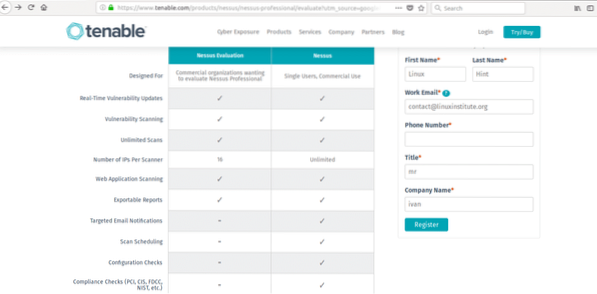
Isi borang untuk mendapatkan kod percubaan anda melalui e-mel, klik pada pautan "Muat turun dan pasang".
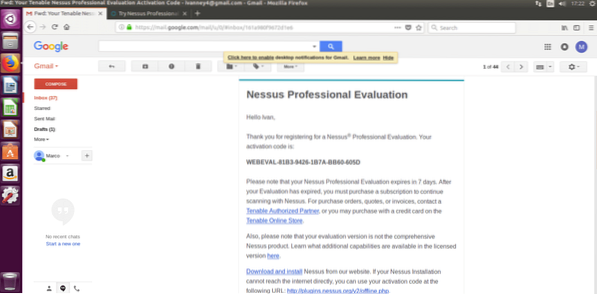
Setelah kembali ke halaman Nessus, anda boleh memilih versi yang sesuai untuk ujian anda, saya menggunakan Ubuntu 16.4 oleh itu saya akan memuat turun Nessus-7.0.2-ubuntu1110_amd64.deb. Pilih versi anda, terima syarat lesen dan muat turun.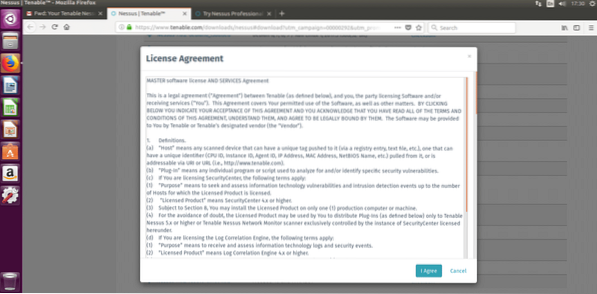
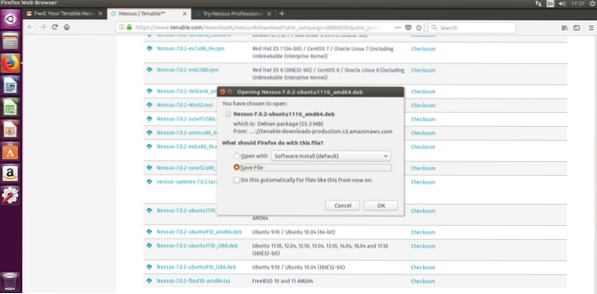
Memasang Nessus
Memasang Nessus sangat mudah, terutamanya jika anda telah membaca tutorial kami mengenai pengurus pakej DPKG.
Jalankan:
sudo dpkg -iSetelah pemasangan selesai, ikuti arahan dengan menjalankan:
sudo / etc / init.d / nessusd permulaanTerminal anda mesti menunjukkan hasil yang sangat serupa dengan yang berikut:
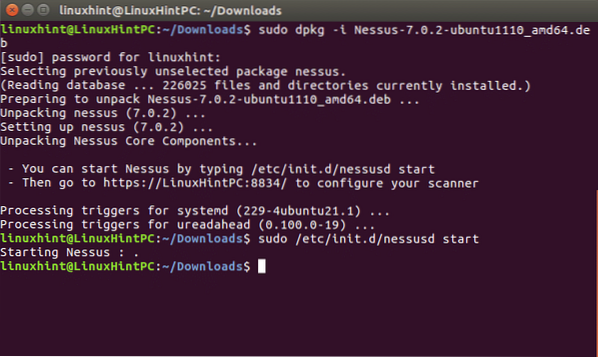
Mengikuti arahan pemasangan Nessus, mari pergi ke: https: // NAMA PC ANDA: 8443 (ubah nama ANDA untuk nama komputer anda, berfungsi juga dengan localhost).
Semasa membuka antara muka Web, ralat SSL mungkin muncul
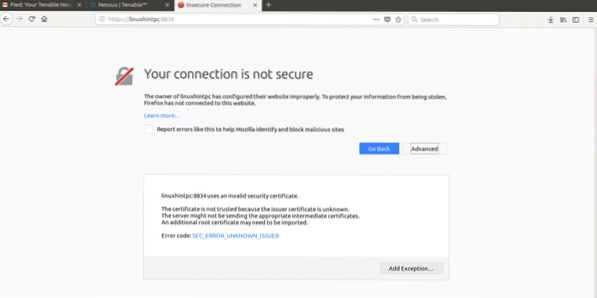
Cukup tambahkan pengecualian dan terus mengakses:
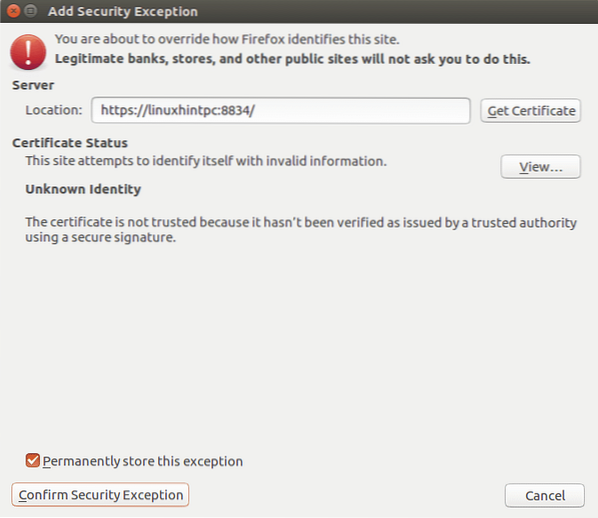
Akhirnya kita akan menemui skrin Nessus, log masuk menggunakan "admin" baik sebagai pengguna dan kata laluan.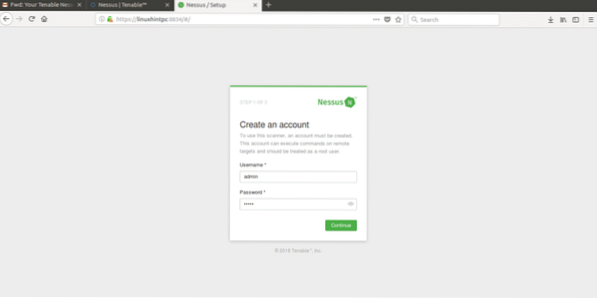
Pada skrin seterusnya pilih penggunaan yang akan anda berikan kepada Nessus dan masukkan kod percubaan yang anda dapat melalui e-mel.
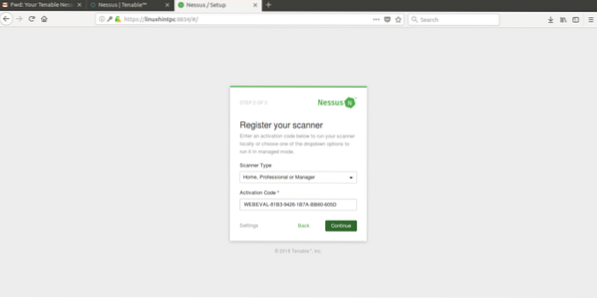
Setelah mengisi segala-galanya Nessus akan mula diinisialisasi seperti yang ditunjukkan pada gambar seterusnya, langkah ini mungkin mengambil masa sekitar 20 atau 30 minit, setelah selesai layar berikutnya adalah:
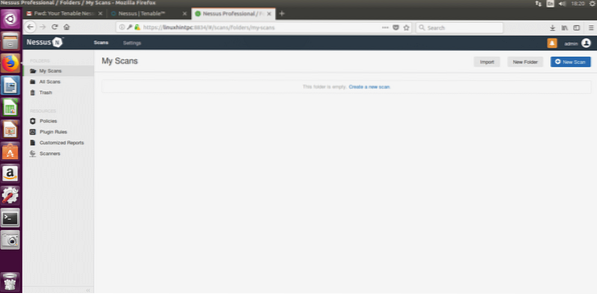
Di layar ini kita akan memilih "buat imbasan baru" secara intuitif, Nessus akan menanyakan jenis imbasan yang anda mahukan, mari pilih Imbasan lanjutan, pilihan pertama:
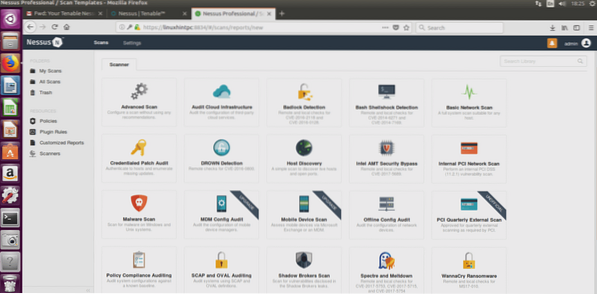
Sekarang borang akan meminta maklumat mengenai sasaran kami:
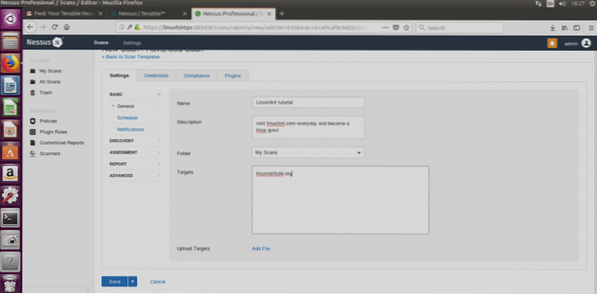
Isi dengan bebas, perhatikan untuk menulis alamat sasaran yang betul, klik berjimat dan mari kita periksa pilihan lain:
Hos Penemuan
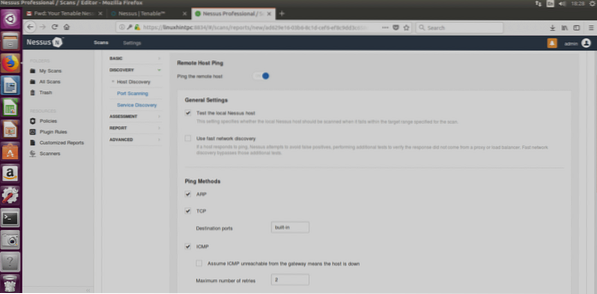
ARP: Pilihan ini hanya berguna dalam rangkaian tempatan dan akan menggunakan alamat mac dan bukan alamat IP.
TCP: TCP akan ping menggunakan protokol TCP dan bukannya protokol ICMP.
ICMP: Ping biasa untuk menemui hos.
Anggap ICMP tidak dapat dicapai dari pintu masuk bermaksud hosnya tidak berfungsi: Sekiranya dipilih, Nessus akan mempertimbangkan sasaran yang tidak membalas ping sebagai luar talian.
Di bawah di tetingkap ini ada pilihan UDP juga (tangkapan skrin tidak menutupnya).
Untuk memahami perbezaan antara protokol yang disebutkan, saya mendorong anda untuk membaca tutorial Nmap yang merangkumi pengenalan kepada protokol.
Pengimbasan Pelabuhan
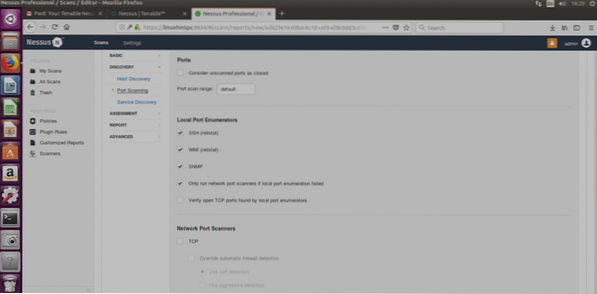
Di bahagian ini anda dapat mengedit semua tetapan port, julat port, dll.
SSH (Netstat): Pilihan ini akan berfungsi hanya jika anda memberikan bukti kelayakan masuk. Nessus akan menjalankan perintah netstat dari sistem sasaran untuk mencari port terbuka.
WMI (Netstat): Sama seperti di atas menggunakan aplikasi Windows, pilihan ini hanya akan berfungsi terhadap sasaran Windows (sementara SSH hanya pada sistem Linux).
SNMP: Imbas melalui protokol SNMP.
Sahkan port TCP terbuka yang dijumpai oleh penghitung port tempatan:periksa sama ada pelabuhan yang dibuka secara tempatan dapat dicapai juga dari jarak jauh.
Pengimbas Port Rangkaian: Anda boleh memilih intensiti imbasan
Penemuan Perkhidmatan
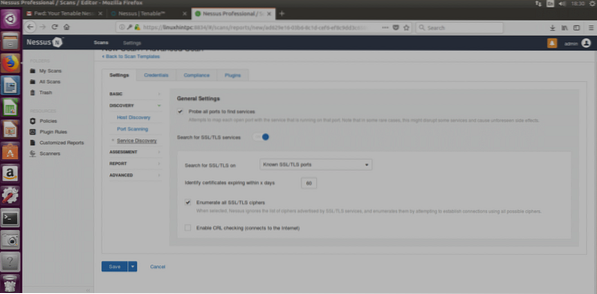 Nessus adalah ayah Openvas, ia tidak lagi percuma (sebab itulah OpenVas dibuat) dan saya akan menulis tutorial ini menggunakan versi Percubaan Percuma Nessus Professional untuk Ubuntu dan menunjukkan kepada anda cara memasang Nessus dan memulakan penggunaannya.
Nessus adalah ayah Openvas, ia tidak lagi percuma (sebab itulah OpenVas dibuat) dan saya akan menulis tutorial ini menggunakan versi Percubaan Percuma Nessus Professional untuk Ubuntu dan menunjukkan kepada anda cara memasang Nessus dan memulakan penggunaannya.
Teliti semua port untuk mencari perkhidmatan: Pilihan ini akan berusaha mencari perkhidmatan setiap port yang diimbas.
SSL: Ini mengenai memeriksa keselamatan SSL. Banyak kerentanan SSL dilaporkan tetapi saya tidak tahu mengenai mana-mana yang benar-benar dieksploitasi dari jarak jauh, dan jika saya tidak salah, SSL selamat boleh ditipu dengan penghidu di rangkaian tempatan, saya akan mengabaikan ini.
PENILAIAN
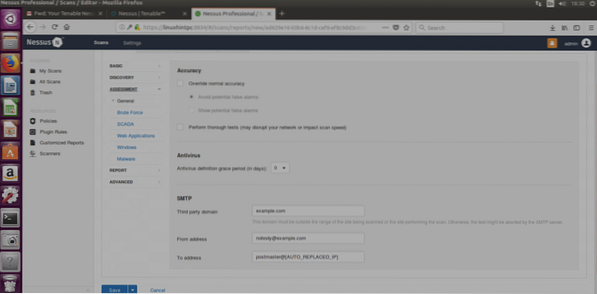
Kekerasan: akan cuba memberi bukti kelayakan, pilihan ini memungkinkan untuk mengintegrasikan Hydra.
SCADA:
Aplikasi Web:Membolehkan kita mengimbas laman web termasuk merangkak, pemeriksaan SQL dan banyak lagi.
Windows: Gunakan pilihan ini untuk sasaran Windows.
Perisian hasad (sekali lagi): Akan mengimbas perisian hasad.
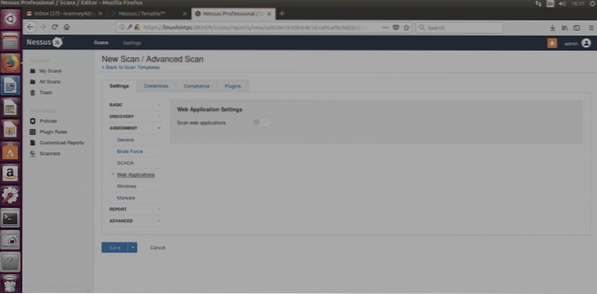
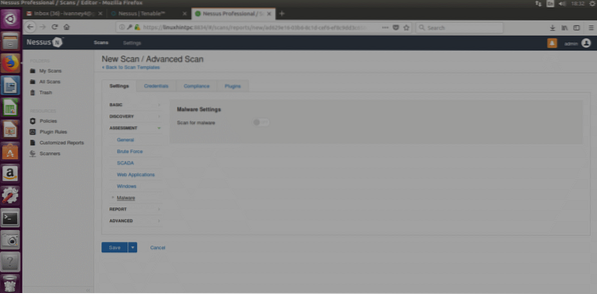
LAPORAN
Bahagian ini menentukan bagaimana kami menangani keputusan, anda boleh memilih pelbagai pilihan yang tidak akan mempengaruhi imbasan itu sendiri, anda boleh memilih untuk menunjukkan sasaran berdasarkan IP atau nama domain, sifat laporan yang dapat diedit dan banyak lagi.
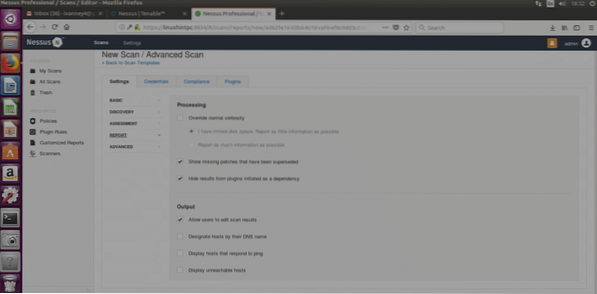
TINGKATAN
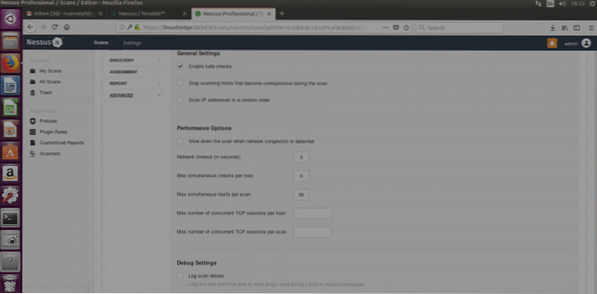
Pemeriksaan Selamat: Nessus akan melakukan imbasan yang kurang agresif mengumpulkan maklumat melalui pengambilan sepanduk (maklumat yang diberikan secara tidak sengaja oleh sistem sasaran, TIDAK MENGEJUTKAN).
Pilihan Prestasi: Di sini kita dapat menentukan berapa banyak kelemahan yang dapat diperiksa Nessus secara serentak, atau berapa banyak sasaran, atau selang waktu.
MELANCARKAN SCAN
Simpan konfigurasi yang anda putuskan sebelumnya dan skrin seterusnya akan meminta:
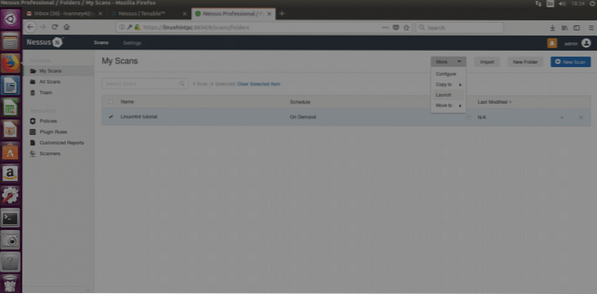
Pilih imbasan anda dan kemudian klik Lagi (sebelah kanan di bahagian atas laman web) dan “PELANCARAN"Dan ketika ditanya, sahkan pelancaran dengan mengklik butang biru"Lancarkan"

Nessus akan mula mengimbas:
Setelah selesai, klik imbasan anda dan tetingkap yang menunjukkan kuantiti hasilnya akan muncul, klik pada bar berwarna untuk melihat hasilnya.
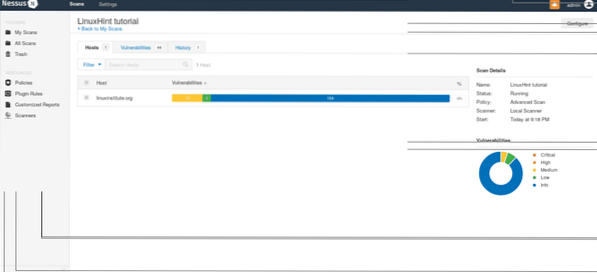
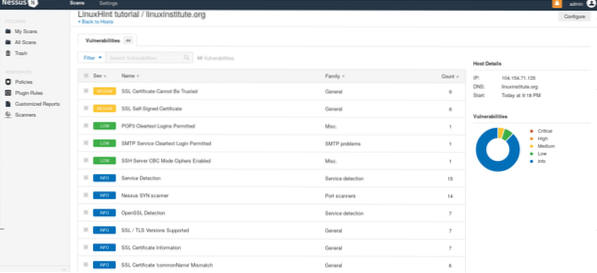
Saya harap tutorial pengenalan ini dapat membuat anda mula menggunakan Nessus dan memastikan sistem anda selamat.
 Phenquestions
Phenquestions


